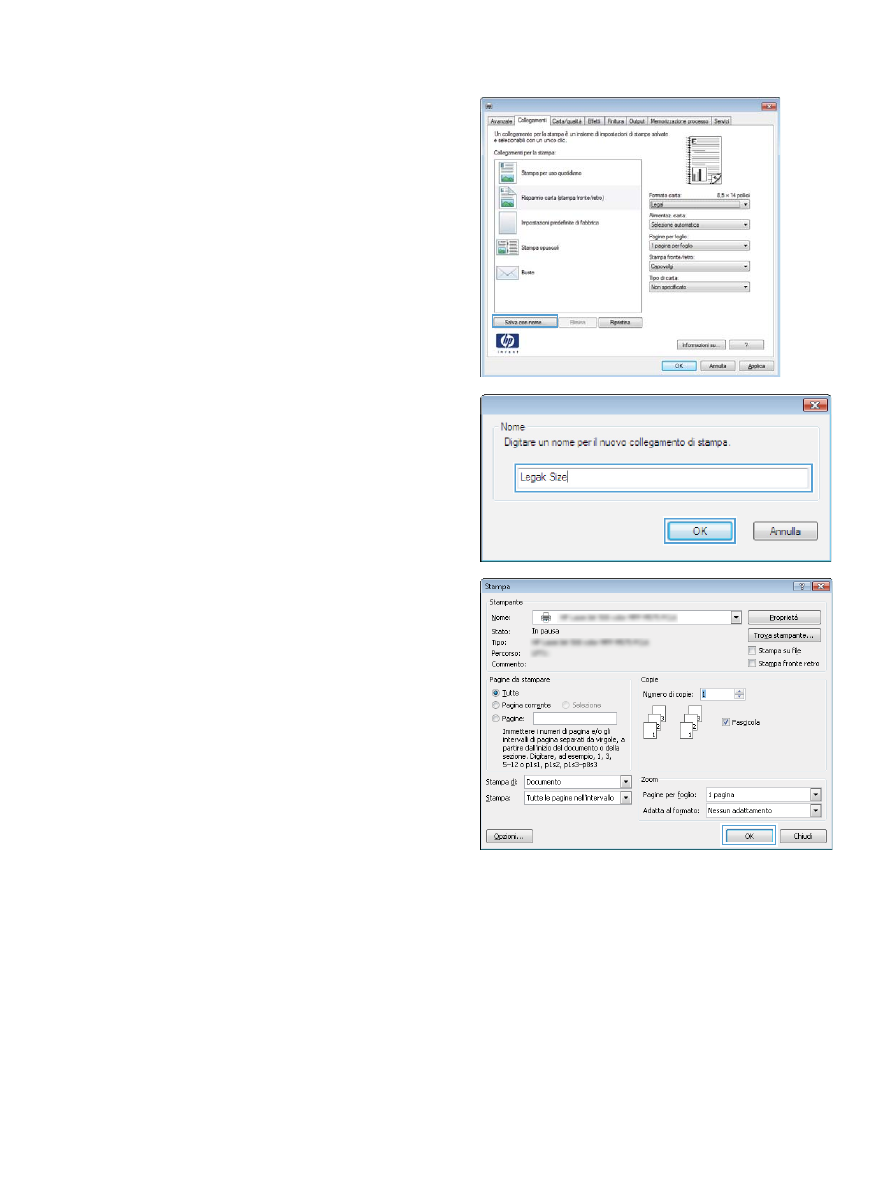
Stampa automatica su entrambi i lati (Windows)
1.
Nel programma software, selezionare l'opzione Stampa.
ITWW
Operazioni di stampa (Windows)
57
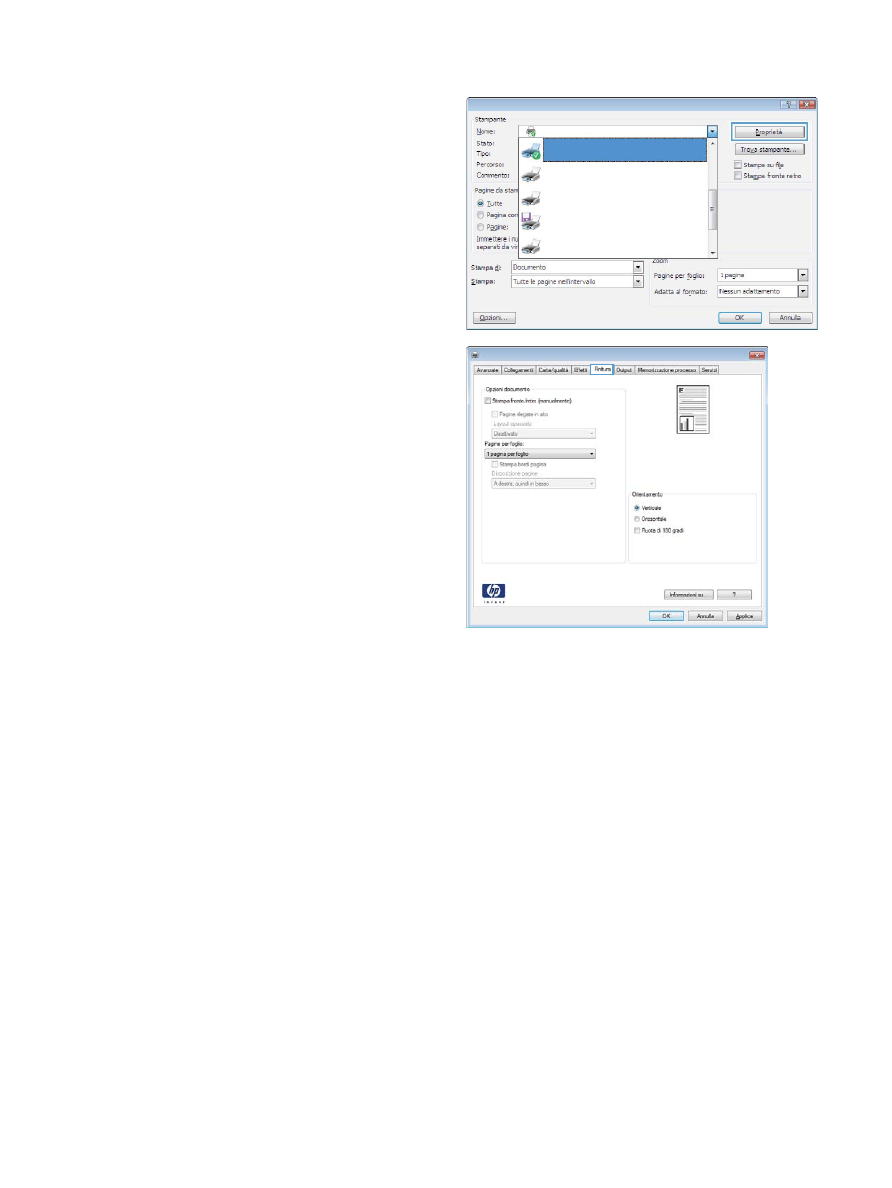
2.
Selezionare il prodotto, quindi fare clic sul pulsante Proprietà
o Preferenze.
3.
Fare clic sulla scheda Finitura.
58
Capitolo 4 Stampa
ITWW
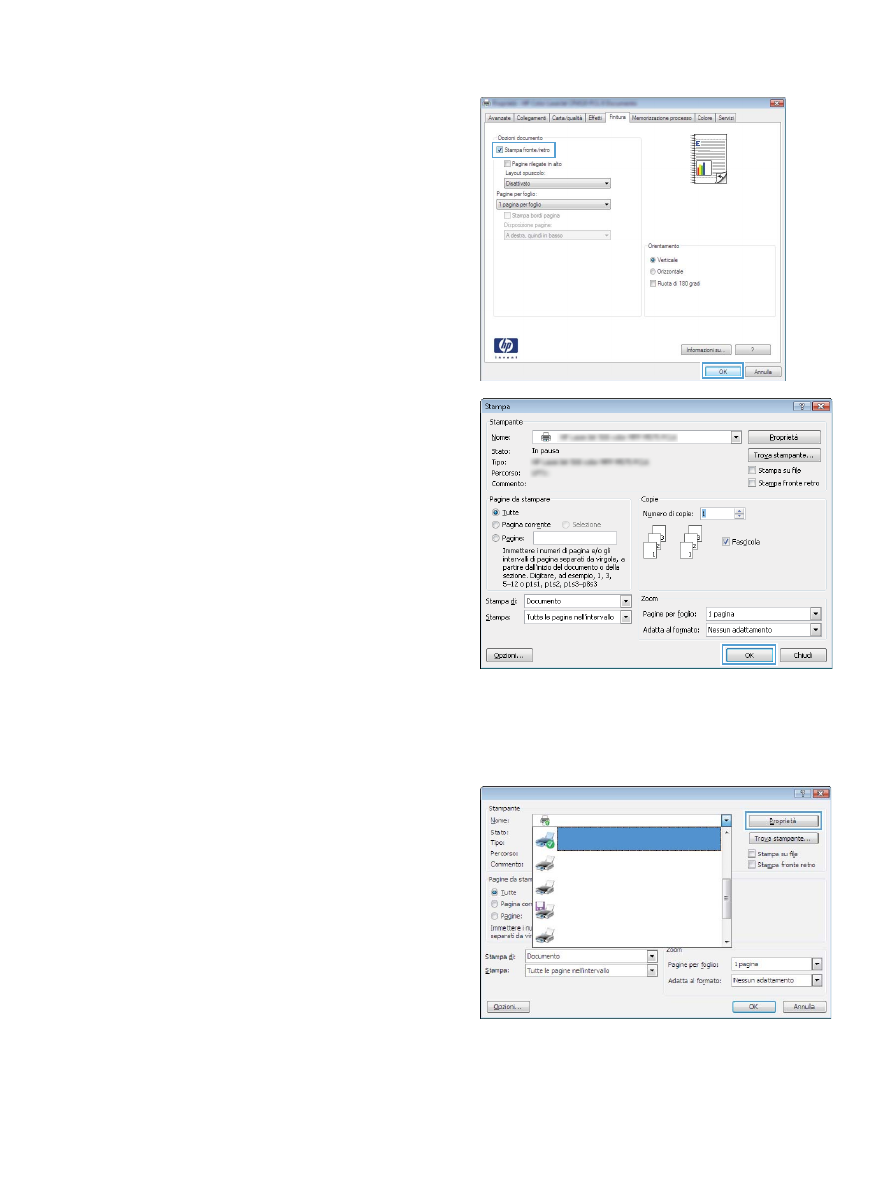
4.
Selezionare la casella di controllo Stampa su entrambi i lati.
Fare clic sul pulsante OK per chiudere la finestra di dialogo
Proprietà documento.
5.
Nella finestra di dialogo Stampa, fare clic sul pulsante OK per
stampare il processo.